
IPad není dodáván s příručkou, i když si ji můžete stáhnout. Místo toho má aplikaci Tipy, která vám pomůže najít funkce a naučit se tyto funkce používat. Pokud tato oznámení v Centru oznámení dostávat nechcete, vypněte upozornění na tipy, pokud pomoc nepotřebujete. Pokud se vám oznámení líbí, ale chcete omezit způsoby, jak dostávat upozornění na tipy, změňte styl upozornění. Tyto pokyny platí pro zařízení se systémem iOS 8 a novějším.
Jak vypnout tipy
Vypnutí oznámení zastaví Tipy od zasílání zpráv, ale stále můžete otevřít aplikaci a dozvědět se o nových funkcích. Vypnutí oznámení:
-
Otevřeno Nastavení.
-
Klepněte na Oznámení.
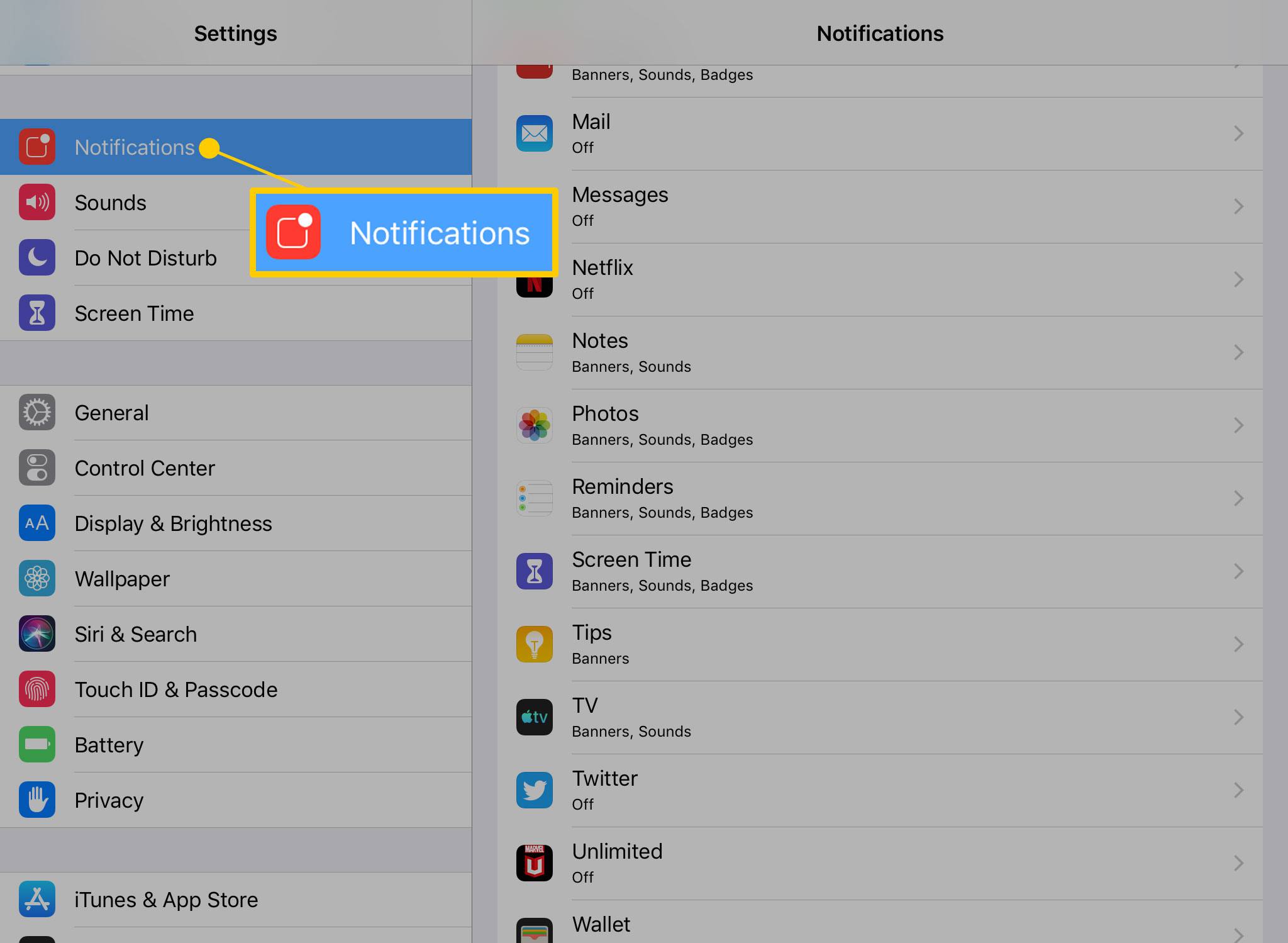
-
V Styl oznámení sekce klepněte na Tipy. Aplikace v této nabídce se zobrazují abecedně.
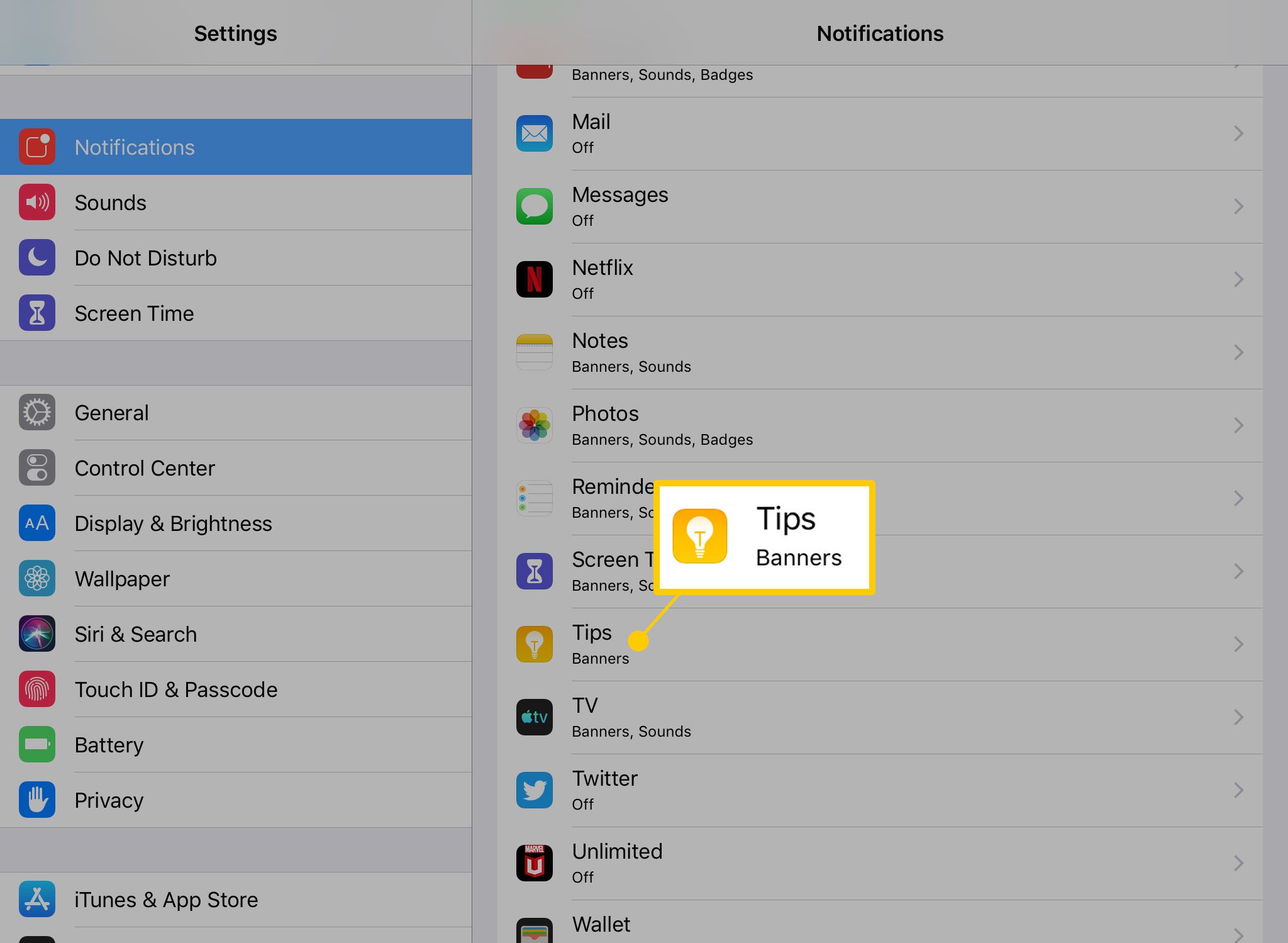
-
Vypni Povolit oznámení přepnout spínač.
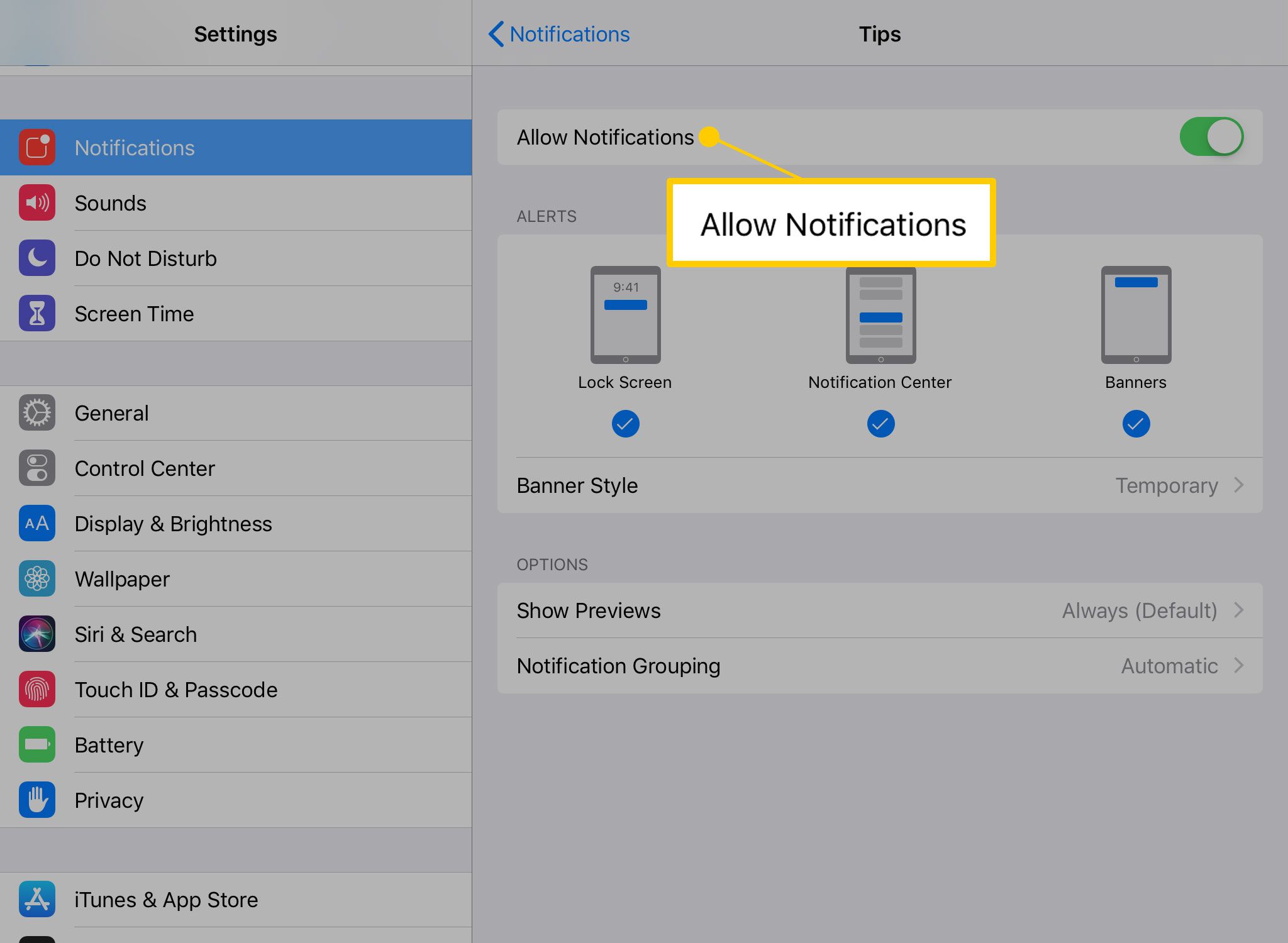
-
Opakujte tyto kroky pro libovolnou aplikaci v nastavení oznámení, abyste jim zabránili v odesílání zpráv.
Změňte styl upozornění na tip
Chcete-li povolit oznámení, ale omezit jejich zobrazování na obrazovce, zapněte možnost Povolit oznámení přepněte přepínač a poté přejděte do sekce Upozornění. Chcete-li zvolit, kde se oznámení mají zobrazovat, vyberte místa, kde chcete oznámení zobrazovat:
- Uzamknout obrazovku: Zobrazí oznámení bez probuzení zařízení.
- Centrum oznámení: Oznámení zobrazíte přejetím z horního okraje obrazovky dolů.
- Bannery: Oznámení se zobrazí, když jste v jiných aplikacích a odcházíte z nich.
- Styl banneru: Vyberte si mezi dočasným oznámením a tím, které zůstane na obrazovce, dokud jej nezrušíte nebo na něj klepnete.
Sekce Možnosti obsahuje nástroje pro uspořádání oznámení:
- Zobrazit náhledy: Přidá do oznámení informace, například obsah textové zprávy.
- Seskupení oznámení: Ukládá nepořádek v Centru oznámení seřazením zpráv do hromádek na základě použité aplikace.
Pokud nepotřebujete aplikaci Tipy ani žádný z výchozích nástrojů dodávaných s novou verzí iOS, můžete je smazat. Na domovské obrazovce klepněte a podržte ikonu aplikace, dokud se ikony třesou, a poté klepněte na X v levém horním rohu odeberete aplikaci z iPadu.